Proč psát o Synology Photos, jednom z mnoha nástrojů oblíbených domácích úložišť? Protože nabízí nenápadnou, ale zcela zásadní funkci: dokáže uživatelům elegantně zobrazit dávno zapadlé složky jejich rozsáhlých fotoarchivů. Zkrátka: pozapomenuté fotky najednou získají nový život.
Kdybych to podstatné měl shrnout technicky i uživatelsky:
- 1. Synology Photos (oficiální informace zde) dokáží zobrazit fotoarchivy v přehledné časové ose, tedy nekonečné obrázkové galerii (podobně jako to třeba umí Google Photos nebo jiné cloudy), v níž se skvěle prohlíží a hledá
- 2. zároveň je ale možné mít fotky v klasické adresářové struktuře (á la “Dovolené 2005”), což cloudy obvykle neumí. A to je skvělé pro tradiční archivy
- 3. to vše dokáží Synology Photos i s obrovskými archivy v řádu několika TB, jejichž uložení v cloudu by bylo hodně drahé a nepraktické
Právě v kombinaci těchto tří bodů je hlavní síla tohoto nástroje...
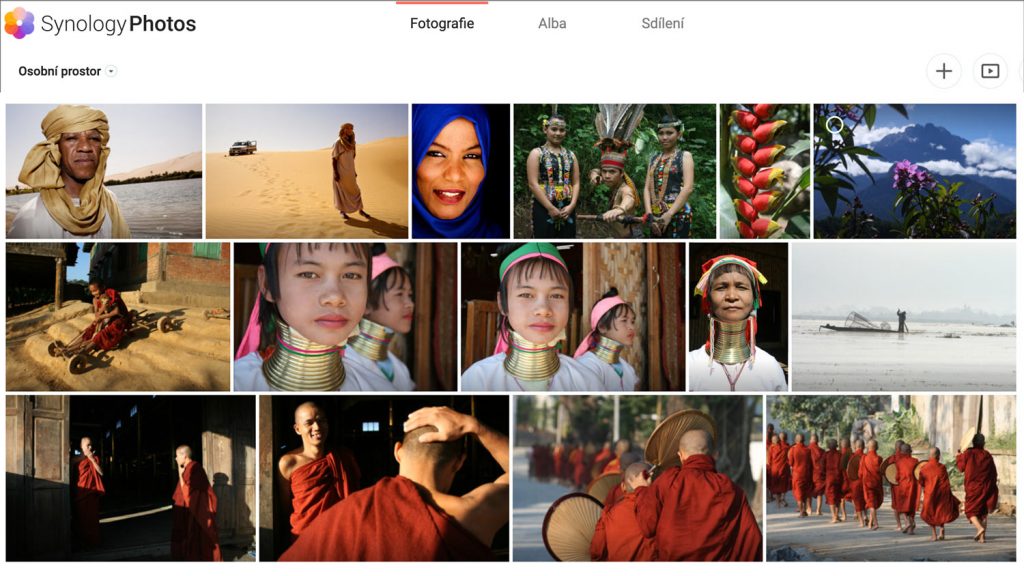
NAS a zálohování fotek
NAS, chytré domácí úložiště od Synology, používám bezpočet let a tiché bzučení dvou sedmiterových disků patří ke stálým kulisám mé pracovny, podobně jako u bezpočtu domácností.
Zároveň pro mě platí to samé, co pro většinu uživatelů NAS - tušíme, že umí opravdu hodně věcí, z nichž však užíváme jen zlomek. A říkáme si, že příští týden/měsíc/rok vše prozkoumáme pořádně a budeme využívat naplno. Což se povede málokomu.
Zcela upřímně tedy pro mě byla ta černá skříňka hlavně bezpečným úložištěm, v němž se každý soubor zrcadlí do obou disků. A data, především fotky, jsou tak (více méně) v bezpečí. I nadále to je funkce klíčová, ale přece jen jsem nyní objevil “hračku”, kvůli níž jsem se rozhodl napsat podrobný článek.
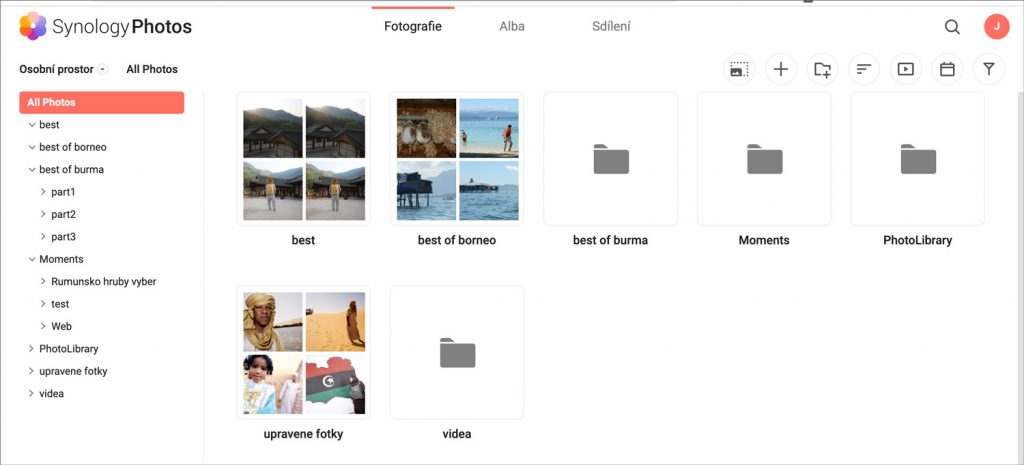
Co mě to tedy zaujalo na Synology Photos? V jedné větě řečeno: dokáží kombinovat kouzlo cloudových úložišť, která zobrazují fotky v krásně přehledné časové ose, a zároveň dokáží udržet starou dobrou strukturu adresářů (což třeba Google fotky neumí).
Onen opravdu dechberoucí okamžik tedy nastane ve chvíli, kdy vezmete složku z nějakého zapomenutého koutu fotoarchivu a zobrazíte ji v Synology Photos. Nepřehledná složka na způsob “Všechny fotky ze starého počítače - před rokem 2010” najednou ožije a na denní světlo se začnou drát dávno zapomenuté poklady.
Pojďme to prozkoumat trochu blíže - tahle aplikace má funkcí mnohem více (například velmi šikovné rychlé sdílení fotek), byť přiznávám, že ono “otevírání archivů” mi přijde nejzásadnější.
Video: Jak Synology Photos křísí zapomenuté fotoarchivy - 19 minut
Rychlá vsuvka pro ty, co o Synology NAS nic netuší
Co to je NAS: NAS znamená Network Attached Storage, tedy volně přeloženo “úložiště připojené k síti”. Je to tedy, se značnou nadsázkou řečeno, inteligentní externí disk, který ale krom ukládání dat umí mnoho dalších funkcí. Připojený je přes wifi nebo kabel k domácí síti, tedy k počítačům, televizím a dalším zařízením. Synology je tchajwanská firma, která je tak trochu synonymem pro NAS. Když se prostě řekne NAS, většinou to znamená Synology NAS.
Proč si lidé NAS kupují: Důvodů může být více, ale primární je obvykle bezpečné ukládání dat, kdy jsou data sdílena na více disků a při havárii jednoho jsou data stále v bezpečí.
Co NAS umí: Kromě ukládání dat zvládne NAS od Synology bezpočet věcí: hodí se ke sdílení dat (včetně fotek) v rámci domácnosti i firmy, jdou z něj streamovat filmy, sdílet fotky klientům, provozovat server na hostování webu atp. Pro potřeby fotografů je nicméně klíčové bezpečné uložení dat a případně možnost sdílet fotky dál.
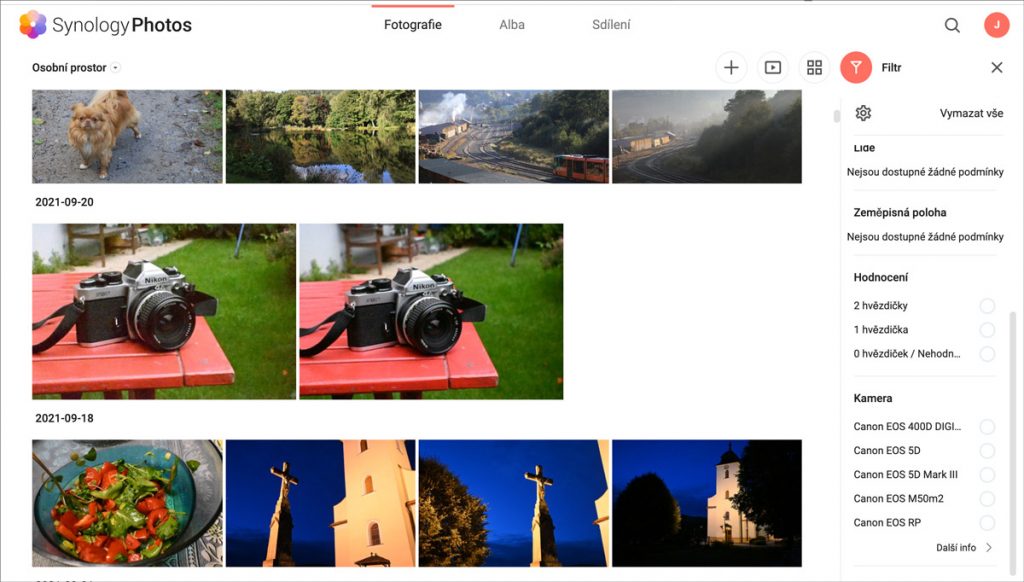
Rychlá vsuvka pro ty, kteří doma Synology NAS mají
Jak spustit Synology Photos: Synology Photos vyžadují nejnovější operační systém (DiskStation Manager, DSM), tedy verzi 7. Pokud máte verzi předchozí, tedy DSM 6.2, Synology Photos spustit nepůjdou, v tomto systému bude podobně fungovat aplikace Synology Moments.
Jaký je rozdíl mezi Synology Photos, Synology Moments a Photo Station: Synology Photos nahrazuje původní balíček (aplikaci) Photo Station i novější Synology Moments. Pokud tedy upgradujete na DSM 7, tyhle balíčky zmizí a vše se převede do Photos. Podrobně jsou rozdíly popsány přímo na stránkách Synology.
Je nezbytné přejít na DSM 7 a tedy Photos? Není - Synology zatím upgrade nenutí a zatím je tedy možné “existovat” na verzi 6. Co je též dobré vědět: v Photos chybí některé dílčí funkce Moments (například automatické rozpoznání a následné třídění dle obsahu - taková ta alba á la “les, hory, města” atp…)
Synology Photos a unikátní “otevírání” ztracených archivů
Pojďme nyní trochu podrobněji rozebrat, proč mi zobrazení archivů přijde tak zajímavé a vlastně i unikátní.
Tedy: však to znáte - pokud chcete zálohovat fotky, počet možností je omezený. První je obrovské množství externích disků, které se vrší ve skříních a jsou popsány nálepkami á la “Fotky do roku 2012” atp, případně “Záloha disku Fotky do roku 2012”. Takových disků mám asi 15. Nevýhody jsou tři: 1. nejde v tom udržet pořádek, 2. riziko havárie není malé. 3. vybírat z desítek tisíc fotek je o nervy.
Druhou možností zálohy je nějaký zdvojený disk, který zrcadlí obsah do dvou nezávislých systémů, případně rovnou NAS, který k zálohování dodává ještě operační systém a řadu dalších funkcí. Přesně takto jsem používal a nadále používám NAS i já: jsem spokojený, že se mi data zdvojují, čas od času udělám ještě zálohu na externí disk, který odvezu mimo bydliště. Tedy jsem v bezpečí. Ale najít rychle konkrétní fotky, “které tam někde přece jsou”, to je opravdu též o nervy.
Třetí obecnou cestou je cloud, tedy nějaké online úložiště, kterážto se nám rozpadají do dvou hlavních skupin: Buď ukládáme obsah adresářů, v nichž se hledat skoro nedá, nebo používáme například Google Photos, kdy vše uložíme do nekonečné časové osy a zálohovat po adresářích prostě nejde. Problémy jsou zase dva: prvním a zásadním je cena: 2TB od Googlu stojí kolem 3000 Kč, já bych potřeboval prostor dvou až třínásobný, což je prostě hodně. Druhým důvodem je ona časová osa, která je skvělá pro rychlou orientaci, ale pro serióznější archivování se též moc nehodí. (Plus: jsou lidé, kteří prostě nesnášejí představu archivování mimo svůj počítač - já k nim nepatřím, ale rozumím jim.)
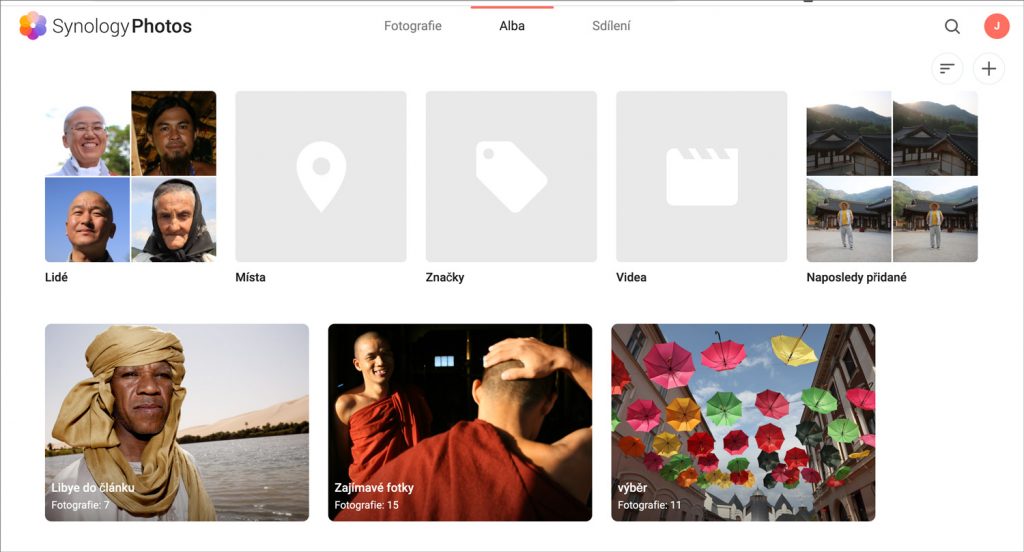
Osobně si platím prostor na Google Disku a iCloudu, obé mám rád, ale ten primární fotoarchiv mi “sedí” na NASU. Ale prohlížet ty fotky? To prostě nejde - kdysi jsem tedy měl obří superknihovnu v Lightroomu, ale postupně to prostě vzdal.
A právě v tom je unikátní způsob, který umí Synology Photos: ono hlavní kouzlo je prostě v možnosti udržet obrovské archivy v adresářích dle let a akcí. A přitom je prohlížet v bezmála nekonečné časové ose, v rámci níž se dají vytvářet různá alba, výběry. A vše jde sdílet buď v rámci domácích uživatelů NAS, nebo i pro uživatele externí.
Což je prostě skvělé, protože každý archiv vždy skrývá bezpočet pokladů.
Co dále Synology Photos nabízejí
Pokud doma NAS od Synology máte, nejspíš občas trpíte již zmíněným pocitem marnosti: těch funkcí je tam tolik, že je snadné přehlédnout ty opravdu důležité. Navíc je, mimochodem, zajímavé, že každý svoji “Nasku” používá trochu mírně jinak a už se mi párkrát stalo, že jsem pravil “tak toto vůbec nepoužívám a neumím si představit, že by to někdo použil”. Načež kamarád, kolega či známý pravil “no vidíš, a tohle já má zrovna rád, zatímco ten tvůj způsob, to fakt nechápu”.
O Synology Photos to platí také - jsem si jist, že každý je bude používat trochu po svém. Pojďme si nicméně popsat některé klíčové funkce. Stejně tak je možné je zahlédnout z videa, které jsem při svých experimentech natočil.
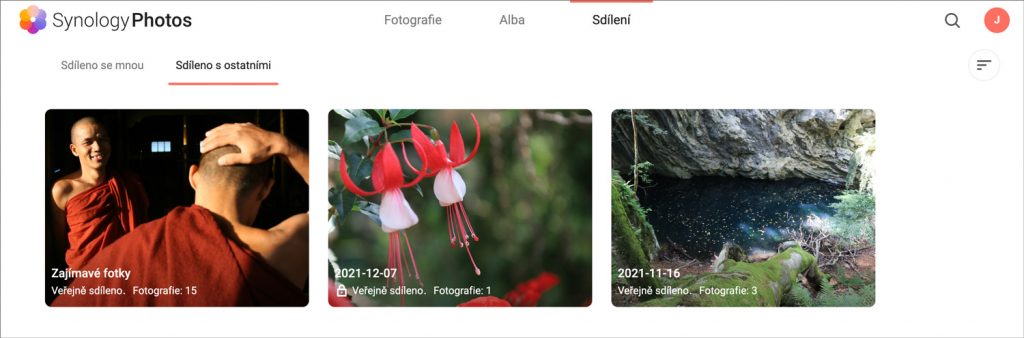
Jak fotky dostat do systému? Cesty jsou dvě: 1. můžete je nahrát přímo z prostředí aplikace (symbol + / Odeslat fotografie). Anebo 2. možnost: prostě je nahrajete přímo na server, tedy do složky Photos v hlavním adresáři. Právě ta druhá možnost je zásadní pro ono zpřístupnění starých archivů, prostě je sem přeneseme, a je to. Systému bude trvat pár minut (až desítek minut v případě velkého množství dat) než vše zpracuje, vytvoří náhledy a “roztřídí” fotky podle obličejů nebo lokality.
Pokud byste nahrávali přímo z prostředí aplikace, fotky už nebudou držet strukturu adresářů a budou se třídit do adresáře PhotoLibrary podle měsíců a let…
Tedy sláva, když máme fotky nahrané, začnou se dít ona kouzla: vznikne časová osa, tak jak ji známe z mobilů nebo třeba z Google Photos. A můžeme si hrát!
Sdílení, třídění a společný prostor
Co dále můžeme dělat v časové ose? Především fotky všemožně třídit, a to podle obvyklých parametrů (čas, geografická poloha), ale také informací, které z podobných systémů obvykle vyčíst jednoduše nejdou. Obrázky můžeme filtrovat například podle typu foťáku nebo objektivu, ale i konkrétních parametrů fotky: třeba hodnot ISO. Což naznačuje jednu z hlavních linií, kterou Synology v případně této aplikace zdůrazňuje: že jde o systém mířící na zkušené fotografy. Uznávám, vypadá to šikovně - asi nejvíc mě při rychlém zkoumání zaujala možnost podívat se, jakými všemi foťáky a objektivy jsem kdy fotil…
Stejně tak je velmi rychlá a intuitivní možnost tyhle obrázky nasdílet. Stačí je označit a pak vybrat z nabídky, za jakých podmínek může adresát fotky zobrazit, a co s nimi má dovoleno dělat. I to je opravdu hodně propracované - a opět nesporně v praxi hodně využitelné. Na pár kliků můžeme nastavit vygenerování linku, který můžeme adresátovi zaslat.
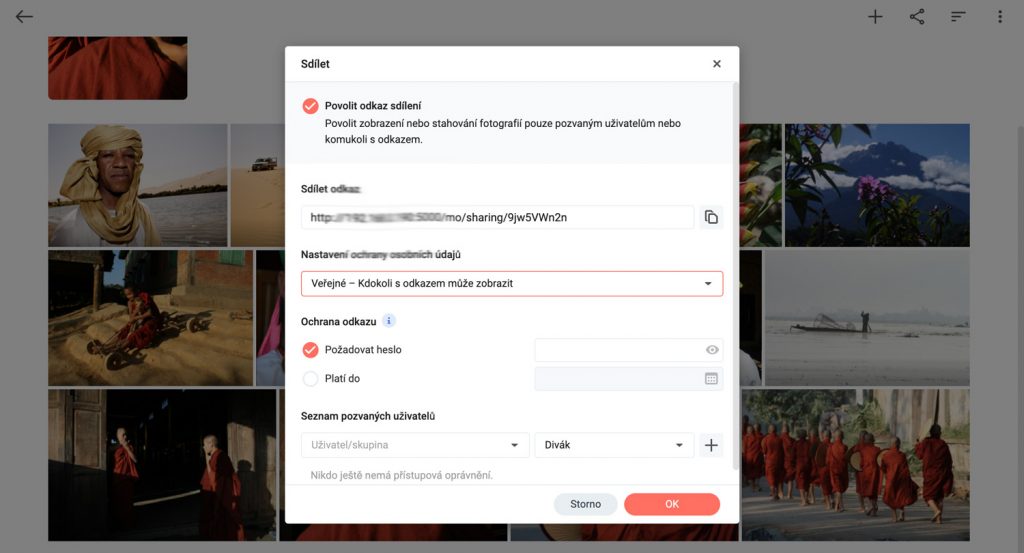
Odkaz můžeme zaheslovat, nastavit, zda adresát smí fotky jen prohlížet, nebo i stahovat. A opravdu skvělá je funkce časového omezení platnosti linku: že prostě třeba po měsíci přestane fungovat. Kdo potřebuje rychle sdílet fotky, tohle určitě opravdu ocení hodně…
Stejně intuitivní je v další záložce práce s alby: samy se generují alba podle obličejů (což jde případně zakázat), lokality a štítků (zde nazývaných “značky”).. A dopředu jde například nastavit, aby se alba sama doplňovala dle daných podmínek.
Plus ještě jednu funkci stojí za to vypíchnout: tohle vše se odehrává v tzv. Osobním prostoru (Personal Space) uživatele, zkrátka v jeho účtu. Jedním klikem je ovšem možné přepnout se do tzv. Sdíleného místa, k němuž mají přístup i ostatní členové v síti. Což vše posouvá zase do jiných úrovní: rodiny zde mohou sdílet fotky, firemní tým sem může nahrávat fotky pro další zpracování a sdílení. Každopádně to je zajímavé!
A abychom nezapomněli: Zde zkoumáme desktopovou verzi, ale existuje i mobilní aplikace Synology Photos, která krom vzdáleného přístupu k systému umožňuje i zálohování fotek z mobilu. Což by si zasloužilo samostatný článek - byť musím konstatovat, že zrovna mě tahle funkce příliš nezajímá: fotky z iPhonu se mi zálohují do iCloudu (placeného) i Google Photos (s placeným prostorem). Ale hodit se to může, to se ví...
Jak v praxi objevovat archivní poklady…
A jak to celé používat v praxi? Jednou z logických možností je prostě fotky z původních archivním adresářů přesunout do nového prostoru aplikace… Tím se vaše archivy posunuly do nového místa pod “střechu” časové osy.
Přiznávám, trochu se zdráhám takto velký přesun stovek tisíc souborů o cca 6 TB udělat - ne že by to systém neuměl, ale prostě se držím pravidla, že pokud něco není nezbytně nutné měnit, je lepší na stará data nesahat. Nebál bych se ale ukládat tam data nová a vše budovat od nuly.
Tedy bych mohl data okopírovat - jenže, však to znáte, jedním z pravidel lidské existence v oblasti externích disků je, že bez ohledu na kapacitu disků, vám vždy bude prostor docházet. Tedy bych možná pro rychlé hraní doporučil okopírovat třeba jen nějakou část - třeba fotky z cest za posledních pár let…
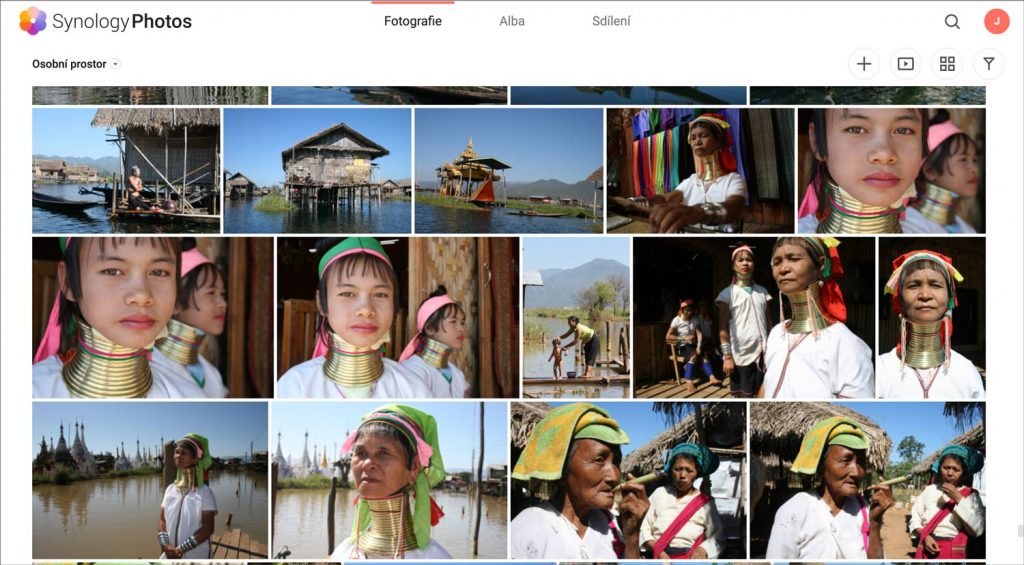
Až se pak na ose objeví ony poklady, je možné si s nimi hrát a bleskurychle objevit dávno zapomenuté fotky. Třeba sei jimi jen tak brodit a ty nejlepší si na jedno kliknutí hodit do alba, které se pak dá stáhnout, zazálohovat, uložit. Mimochodem: práce s takovým množstvím dat je zajímavé i čistě z teorie fotografování a práce s obrazem: najednou si uvědomíte ono zásadní pravidlo, že jen čas ukáže, která fotka je opravdu dobrá a dokáže vás zaujmout i po letech. Dost často to jsou přitom jiné fotky, než ty, které jste kdysi vybrali.
Tedy držím palce, ať i vy objevíte pár zapomenutých fotek, které prošly testem času!
Další informace na stránkách Synology.com
Synology Photos - hlavní stránka
Synology Photos - průvodce - rychlý přehled funkcí
Všechny články o Synology Photos
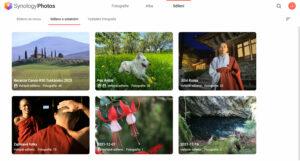
Fotokouzla se Synology Photos – záznam webináře
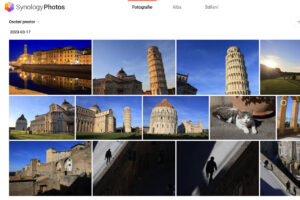
Proč zálohovat do Synology NAS (návod nejen pro fotografy)
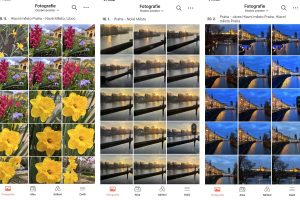
Zálohujete fotky do Synology NAS? Zde jsou rady a tipy odborníka
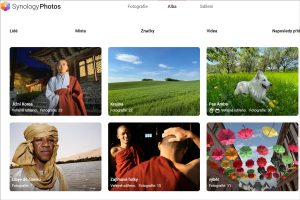
Synology Photos krok za krokem – podrobný návod
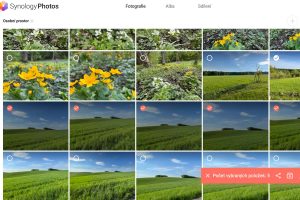
Synology Photos – pokročilé funkce nejen pro profesionály
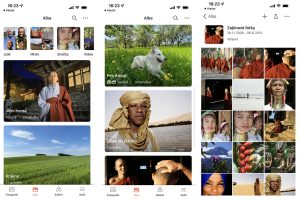
Synology Photos – jak naplno využít mobilní aplikaci
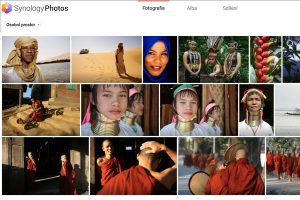


















mám dotaz, lze vybrat jednotlivé fotky, které chci z mobilu smazat a nechat je pouze na NASu? Jde mi o situaci, kdy chci uvolnit místo v mobilu, fotky promazat, ale nechci o ně přijít, tj. chtěl bych aby byly na NASu.
Zdravim,
Mam zkusenost a taky ne zrovna pozitivni… Zalohivani se casto nespusti… Nebo to udela jinou neplechu… A i kdyz jsem tomu hodne fandil nakonec jsem skoncil u google photos a nas mam jen na zalohu
Zdravím,
prosím nemáte zkušenosti se zálohou fotek z telefonu pomocí této aplikace? Konkrétně myslím včetně již starších fotek v mobilu. nastavil jsem si cíl zálohy a vybral ze složky DCIM pouze Camera a nechal výchozí nastavení pro cílovou složku. A spustil. Mám tam cca 8000 fotek a synchro se spustí……vypadá to vše OK, ale následně po ukončení přenosu na telefonu když jsme se podíval do NAS, tak tam nejsou kompletní adresáře (měly by být fotky rozdělené v adresářích dle měsíců a roků) a i v adresářích pak chybí i fotky.
Díky za případné reakce